Pregunta:
¿Cómo se puede cambiar o mover la ubicación de almacenamiento de un archivador?
Respuesta:
Pueden darse ciertos casos en los que el disco duro o las ubicaciones de almacenamiento se llenen y desee mover partes o toda la ubicación de almacenamiento a un nuevo medio de almacenamiento (disco duro). Consulte la siguiente guía para mover una ubicación de almacenamiento a un nuevo disco duro:
Abra la herramienta de administración de DocuWare en el servidor DocuWare . Con el nuevo disco duro, cree una nueva ubicación de almacenamiento. Haga clic con el botón derecho del ratón en la ubicación de almacenamiento a nivel del sistema y seleccione "Crear nueva ubicación de almacenamiento".
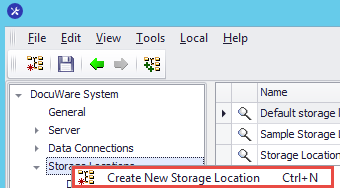
Asigne un nombre al almacén y defina para qué se utilizará.
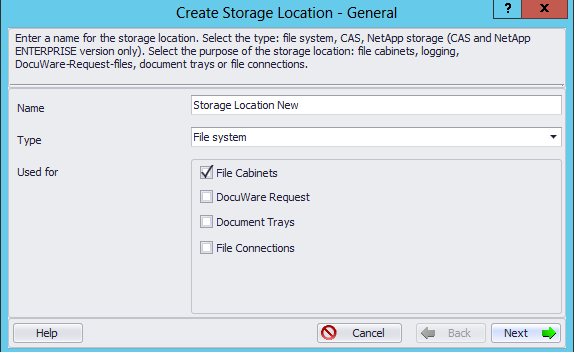
Defina la ruta del nuevo disco duro.
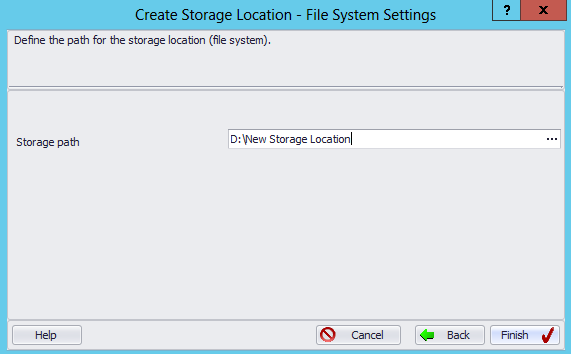
Opción 1: Si va a mover toda la ubicación de almacenamiento, primero tendrá que mover las imágenes en el sistema de archivos, después irá a la ubicación de almacenamiento específica y cambiará la ruta de la ubicación de almacenamiento existente a la nueva ubicación de almacenamiento.
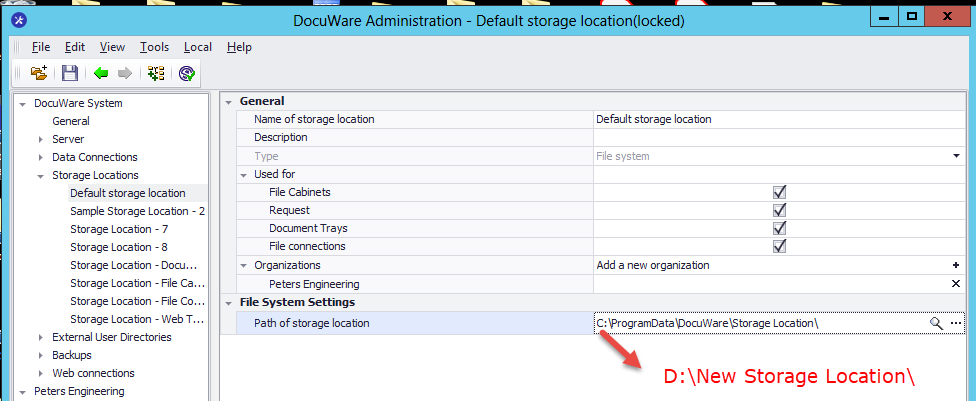
Opción 2: Si sólo desea almacenar los nuevos documentos (datos) en la nueva ubicación de almacenamiento, cree un nuevo disco lógico en el archivador específico, con el enlace a la nueva ubicación de almacenamiento. Haga clic con el botón derecho del ratón en el archivador y seleccione "Crear disco lógico".
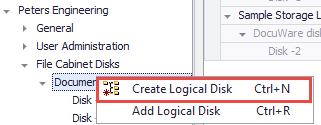
Cree un nuevo disco lógico y cambie la "Ubicación de almacenamiento del disco" a la nueva ubicación de almacenamiento que se creó a nivel del sistema.
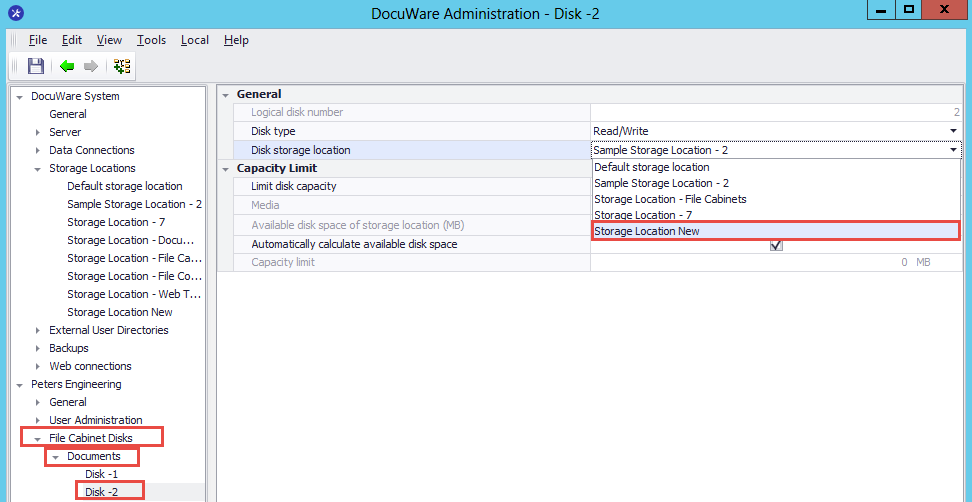
Cambie el disco actual al último disco lógico, de esta manera se convierte en el disco de almacenamiento actual. Todos los nuevos documentos, que almacene en este archivador se almacenarán en un nuevo disco lógico, que se encuentra en el nuevo disco duro.
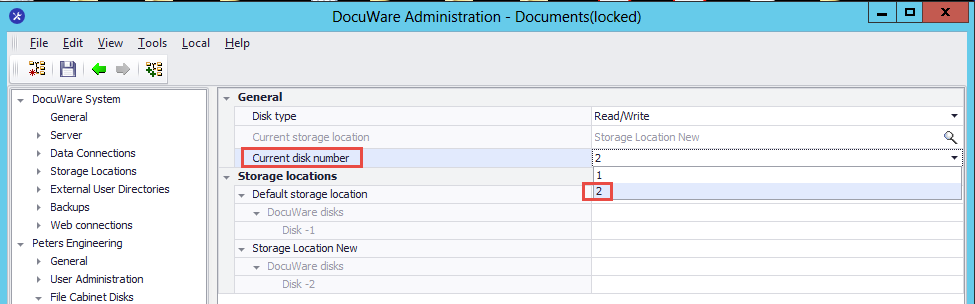
Opción 3: Si desea mover partes del archivador, puede copiar el disco lógico en el sistema de archivos de la ubicación antigua a la nueva y luego eventualmente cambiar la ubicación de almacenamiento bajo cada disco lógico. Aquí hay algunas capturas de pantalla para demostrar el proceso.
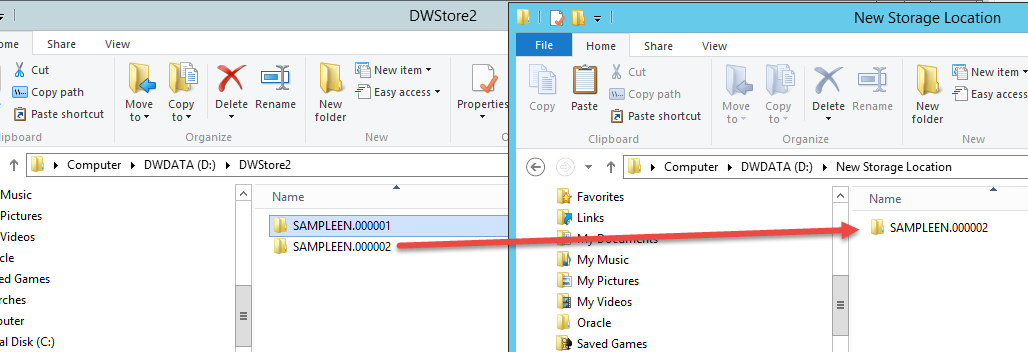
Por último, cambie el disco lógico a la nueva ubicación de almacenamiento utilizando el menú desplegable Ubicación de almacenamiento del disco en la configuración del disco del archivador.
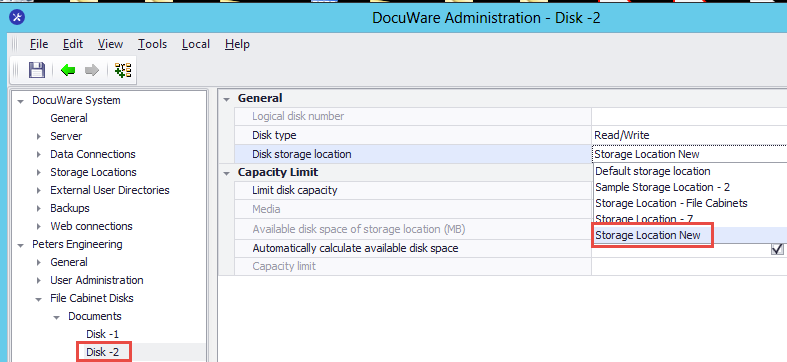
Opción 4: Si desea mover documentos de un disco a otro del mismo archivador, deberá seguir un proceso diferente y ejecutar un Flujo de Trabajo de Migración. Encontrará más instrucciones sobre cómo ejecutar un Flujo de Trabajo de Migración en KBA-36302.
KBA es aplicable SÓLO a organizaciones locales.
Tenga en cuenta: Este artículo es una traducción del idioma inglés. La información contenida en este artículo se basa en la(s) versión(es) original(es) del producto(s) en inglés. Puede haber errores menores, como en la gramática utilizada en la versión traducida de nuestros artículos. Si bien no podemos garantizar la exactitud completa de la traducción, en la mayoría de los casos, encontrará que es lo suficientemente informativa. En caso de duda, vuelva a la versión en inglés de este artículo.


